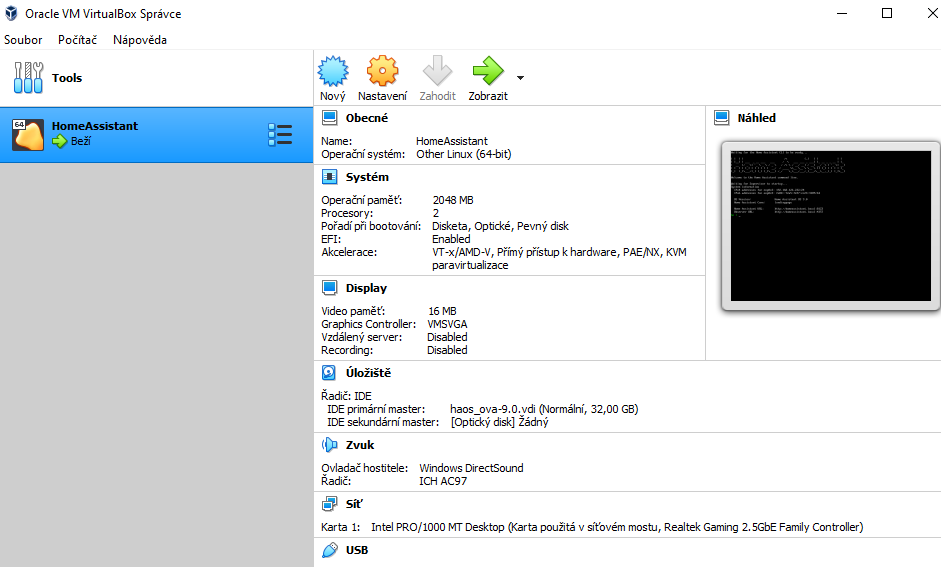
Ideální pro běh Home Assistanta je mít na něj vlastní HW. Ideálně Intel NUC nebo Raspberry Pi 4. Ale pro vyzkoušení, a nebo testování nových funkcí a rozšíření, je docela dobré si nainstalovat jednu instanci na PC. Dá se v tom třeba potom rychleji kompilovat ESPHome, nebo zkoušet zápisy do configuration.yaml, které vyžadují restart HA. V tomto případě je restart otázkou pár vteřin a po odladění kódu ve virtuálu už potom jen přesuneme kód do hlavního HA.
- Stáhnout VirtualBox pro Windows a HomeAssistant obraz pro VirtualBox.
HA pro virtual , VirtualBox pro WIN + VirtualBox 6.1.38 Software Developer Kit (SDK)
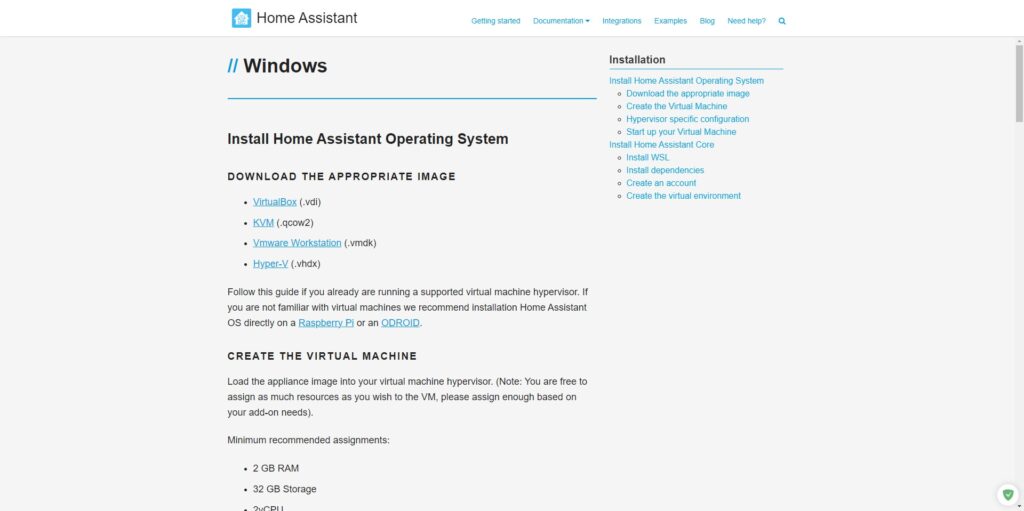
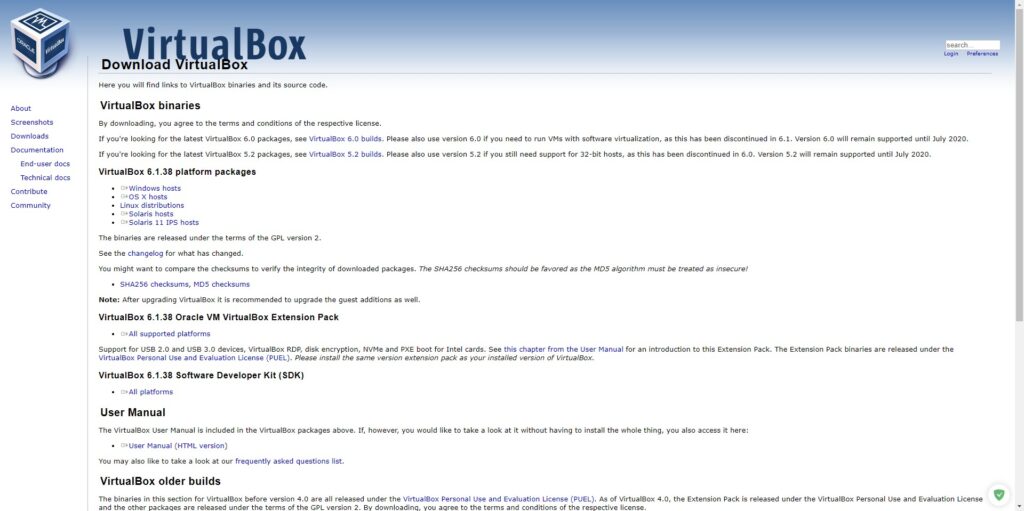
2. Nainstalovat VirtualBox pro WIN – vše odklikat, není potřeba nic měnit a na konci spustit
Vybrat Předvolby a v nich rozšíření a + , najít na disku Oracle_VM_VirtualBox_Extension_Pack-6.1.38 a Instalovat.

3. Spustit VirtualBox a dát Nový
4. Vyplnit si název a vybrat operační systém. Pokud by nabízel pouze 32bitové verze, je potřeba zapnout povolení virtualizace v BIOSu PC.
Intel x64: VT-x (Intel Virtualization Technology) a VT-d
AMD x64: AMD SVM (Secure Virtual Machine)
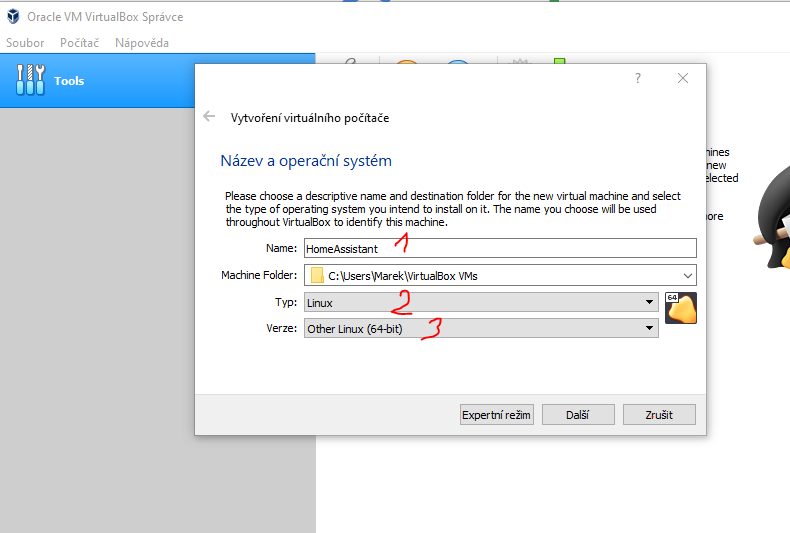
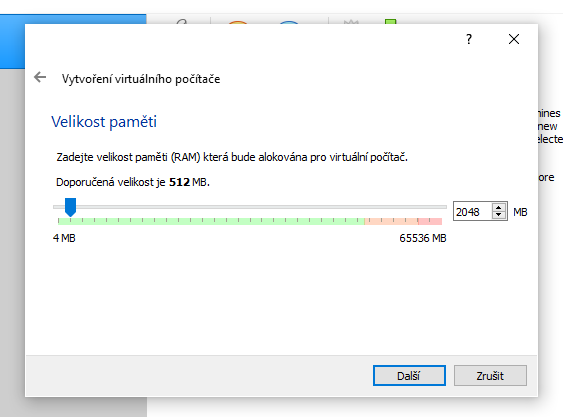
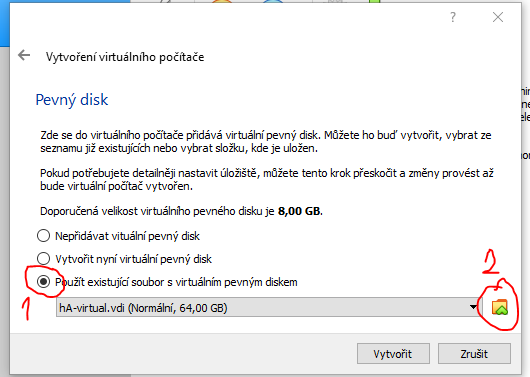
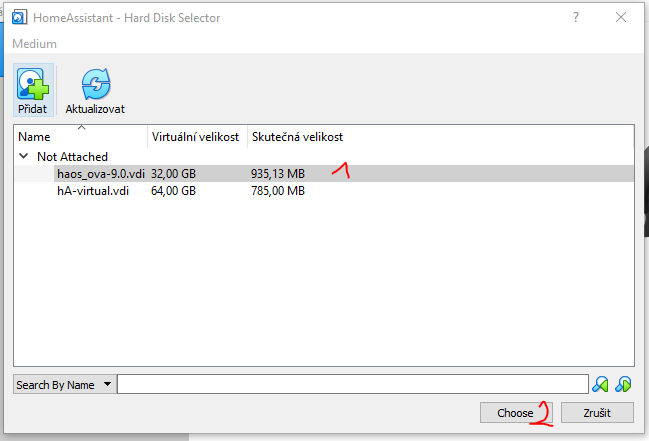
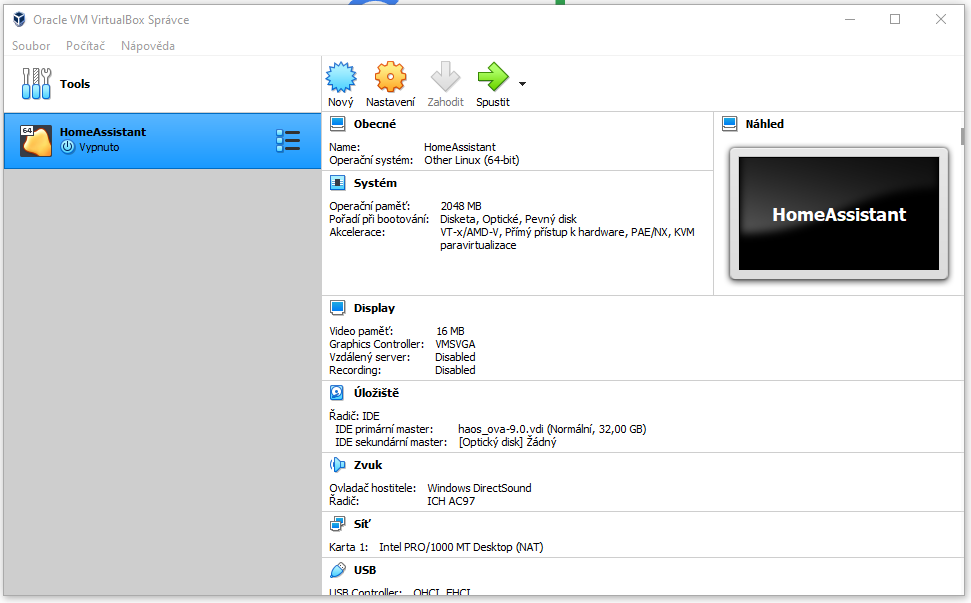
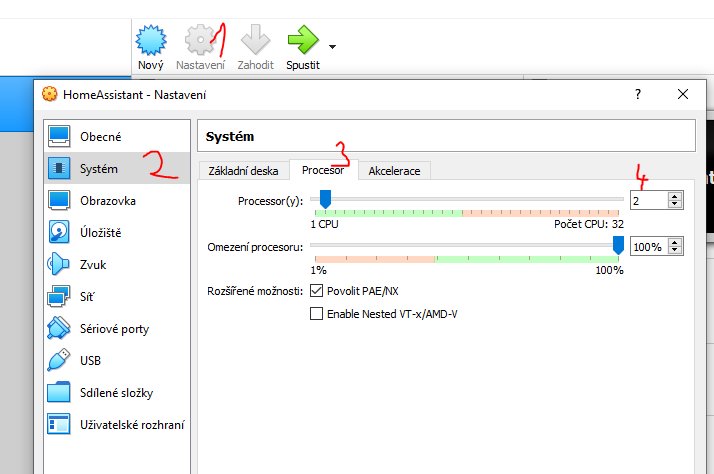
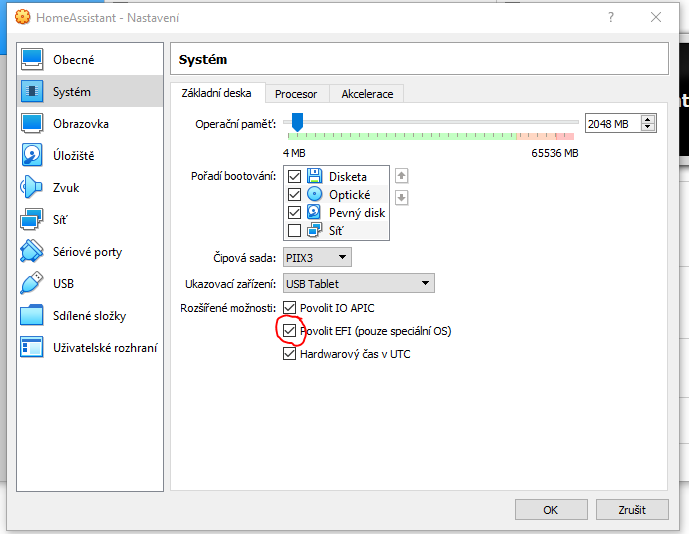
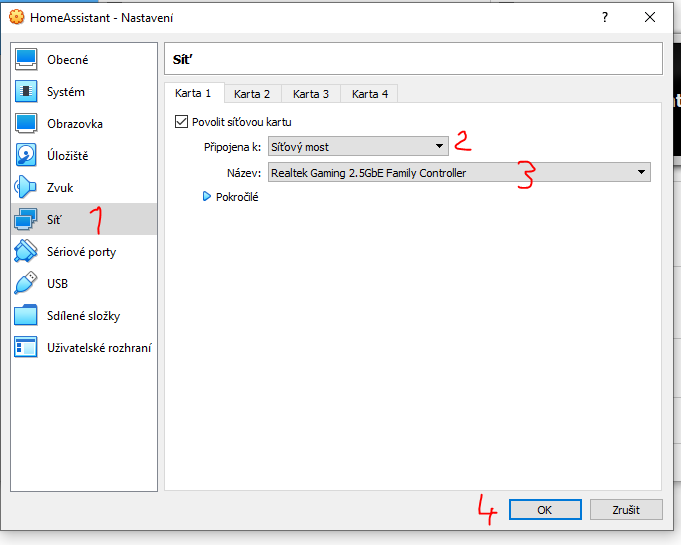
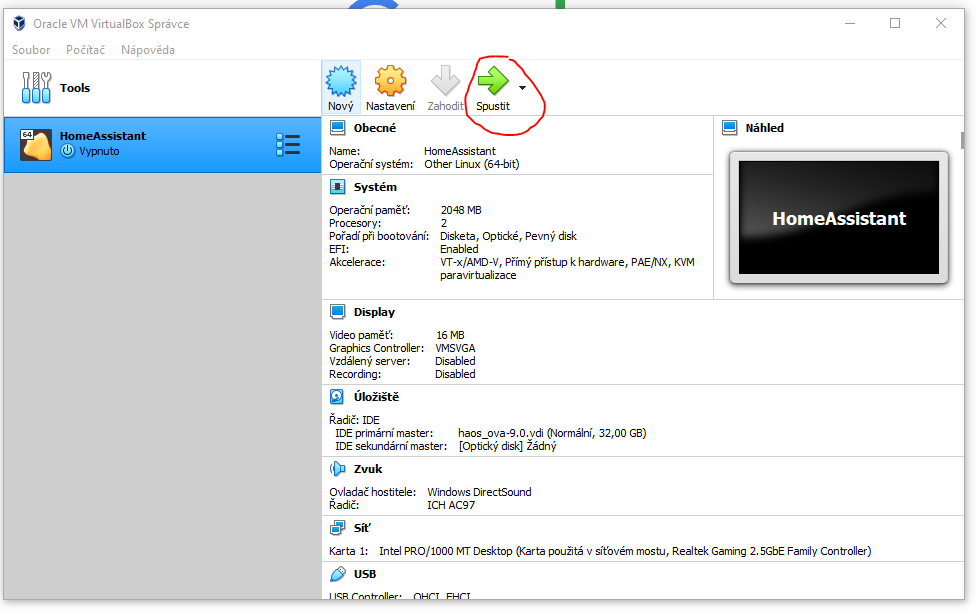
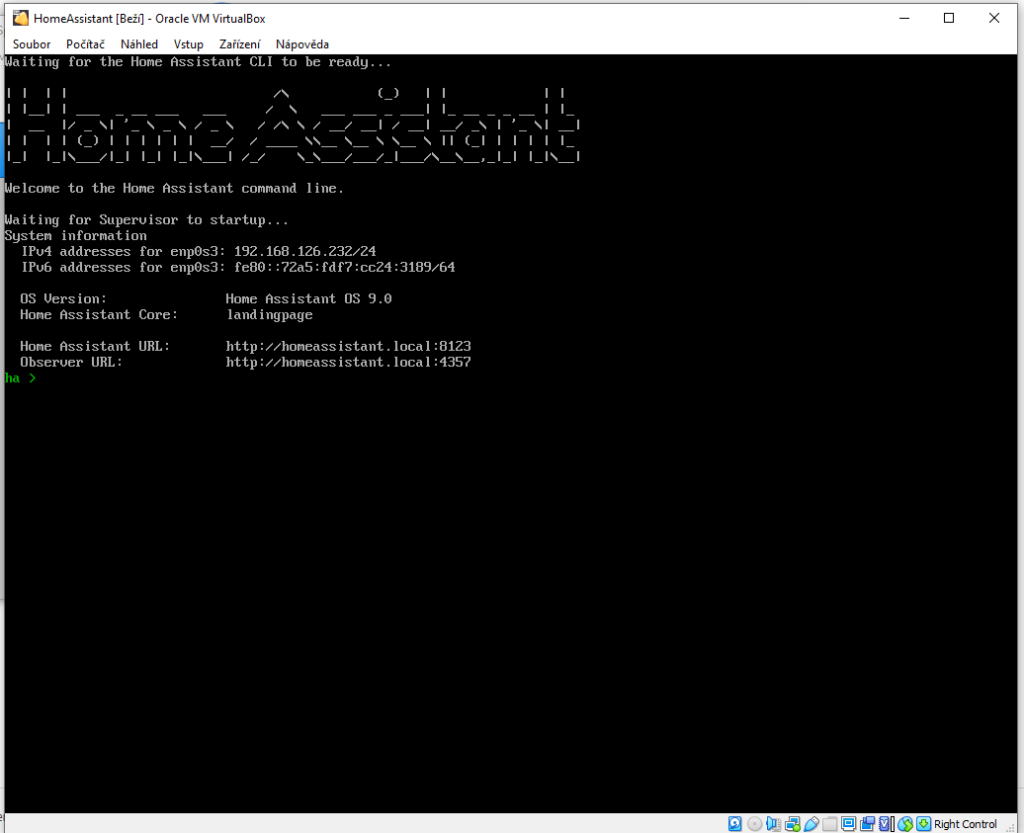
5. Nyní můžete zadat do prohlížeče IP virtuálního Home Assistanta a provést prvotní nastavení. V tomto případě 192.168.126.232:8123